مما لا شك فيه أنه رغم كل ما عرفه نظام التشغيل ويندوز 10 من ترقيعات و تحديثات إلا أن هناك مشاكل لابد من أن يتم معالجتها و على رأسها انقطاع الانترنت المتكرر في ويندوز 10، وفي الغالب فإن نظام التشغيل ليس هو السبب الرئيسي في هذه المشكلة، فقد يكون هناك مشكلة في إعدادات شبكة، أو برنامج Vpn أو برنامج Proxy و غيرها من البرامج الاخرى التي تؤدي إلى هذا النوع من المشاكل التي تؤرق مستخدم الويندوز 10.
انقطاع النت ليس مشكلة في حد ذاته، ولكن المشكلة العويصة التي لا يمكن تحملها هي إنقطاع النت المتكرر في ويندوز 10 كل دقيقة أو ربع ساعة أو نصف ساعة، مما يجعل العمل على الكمبيوتر أمرا شبه مستحيل، حيث أنه بدلا من تشتغل بما هو مقدر لك عمله، تشتغل مع الراوتر حيث تعيد تشغيله كل مرة حتى يتمكن الحاسوب من الاتصال بالانترنت مرة أخرى.
حل مشكلة إنقطاع النت ويندوز 10 ليس تمة طريقة واحدة وحل وحيد يمكن تطبيقه لتجاوز هذا المشكل بشكل نهائي، بحيث أنه بحسب الخطأ الذي يتسبب في توقف الانترنت بشكل مستمر سوف يختلف الحل.
لدى من خلال هذه المقالة سوف نحاول إستعراض مجموعة مختلفة من الحلول على أمل أن تتمكنوا من تجاوز هذا الخطأ الذي توصلنا بمجموعة مختلفة من الأسئلة عنه من متابعينا على مختلف منصات التواصل الاجتماعي.
 |
| إنقطاع النت المتكرر ويندوز 10 |
أولا قبل الشروع في حل هذه المشكلة يجب أن تتأكد من أن الانترنت فعلا متوفرة و أن المشكلة ليست من مزود خدمة الانترنت في بلدك، كذلك تأكد من أن المشكلة ليس في الراوتر الخاص بك، يمكنك التأكد من كل هذا عبر تجربة الانترنت على جهاز آخر كيفما كان نوعه، فإذا وجدت أن الانترنت تعمل جيدا يجب عليك أن تنتقل إلى الحلول الموجودة في الفيديو أسفل هذه المقالة.
و قد تكون المشكلة في أن كرت الشبكة غير معرف و غالبا هذه المشكل تحدث بعد الفورمات وتشاهد حلها في الرابط أسفله مباشرة.
و قد تكون المشكلة في علامة حمراء تظهر على الواي فاي، وهذا مشكل آخر مختلف عن المشكل الذي نتوقف معه اليوم وقد سبق لنا شرح كل الحلول الخاصة به من خلال الرابط أسفله مباشرة.
شاهد أيضا : حل مشكلة العلامة الحمراء على الشبكة حل مشكلة علامة حمراء على الواي فاي وتوقف الأنترنت عن العمل
و قد تكون مشكلة أيضا في مثلث أصفر يظهر على الواي فاي بين الفينة و الأخرى وهذه أيضا مشكلة أخرى نترككم مع حلها من خلال الرابط أسفله مباشرة.
والان بعد هذه المقدمة الطويلة التي كان لابد منها حتى نفرق بيم مختلف مشاكل الاتصال بالانترنت على الويندوز 10 دعونا ننتقل إلى حل مشكل توقف الانترنت المستمر على ويندوز 10.
حل مشكلة توقف الانترنت المتكرر على ويندوز 10
الحل الأول : حل مشكلة انقطاع الواي فاي في الويندوز 10 إرجاع إعدادات الانترنت إلى الوضع الافتراضي في ويندوز 10 Network Reset
سوف تذهب نحو إعدادات الويندوز Settings ومنها تنتقل إلى الشبكة والانترنت Network And internet وداخلها تبحص عن خيار Network Reset تنقر عليه، ثم بعدها Reset Now.
 |
| حل مشكلة توقف الانترنت عن العمل ويندوز 10 |
و اخيرا سوف تختار Yes أو نعم حتى يتم تطبيق كل التغيرات، وستظهر رسالة تعلمك أنه سيتم إعادة تشغيل الكمبيوتر بعد وقت قصير غالبا 5 دقائق.
 |
| مشكلة توقف الانترنت المتكرر ويندوز 10 |
الحل الثاني :حل مشكلة انقطاع الواي فاي في الويندوز 10 تغيير قيم DNS أو العودة إلى dns الافتراضي
قد يكون المشكل في قيم Dns و سبق أن كانت لنا حلقة مطولة عن ماهو dns و كيف أقوم بإختيار أفضل قيم Dns للحاسوب الخاص بي، لدى يمكنكم الرجوع إليها للمزيد من المعلومات.
سوف تذهب مرة أخرى إلى اعدادات الويندوز 10 settings ومنها تنتقل مرة أخرى إلى الشبكة و الانترنت أو Network And internet وداخلها سوف تنقر على Network and Sharing Center، وسوف تنبثق لك نافذة جديدة حيث فيها سوف تختار اسم الشبكة الخاصة بك وتنقر عليه نقرة واحدة.
 |
| انقطاع الانترنت المستمر ويندوز 10 |
سوف ينبثق لك هذا الخيار تنقر على خصائص أو Properties. ثم بعدها تضغط على internet protocol version 4 (tcp/ipv4)
 |
| إرجاع الانترنت في ويندوز 10 الى الوضع الافتراضي |
هنا تفتح نافذة أخرى سوف تتوجه نحو خيار use the following dns server addresses قم بتفعيله و اكتب الارقام التالية كما هي موضحة عندك في الصورة.
8.8.8.8
8.8.4.4
ثم Ok وتوافق على تفعيل الخيارات و تقفل كل النوافذ من المفترض أن هذه الطريقة تقوم بحل مشكلة إنقطاع الانترنت المتواصل.
 |
| حل مشكلة الانترنت ويندوز 10 |
يفضل أنك تقوم بإعادة تشغيل الحاسوب بعد هذه الخطوات.
الحل الثالث: مشكلة انقطاع الواي فاي المتكرر في الويندوز 10 عن طريق تعطيل Save Power
هذه الخاصية وحتى تحافظ على الطاقة في جهاز الكمبيوتر فإنها تقوم بتعطيل الانترنت في بعض المرات بشكل مستمر، لدى فإن تعطيلها يمكن أن يحل مشكلة إنقطاع الانترنت المتكرر في ويندوز 10.
سوف تذهب مرة أخرى إلى اعدادات الويندوز 10 settings ومنها تنتقل مرة أخرى إلى الشبكة و الانترنت أو Network And internet وداخلها سوف تنقر على Network and Sharing Center، وسوف تنبثق لك نافذة جديدة حيث فيها سوف تختار اسم الشبكة الخاصة بك وتنقر عليه نقرة واحدة.
 |
| مشكلة توقف الانترنت المتكرر ويندوز 10 |
سوف ينبثق لك هذا الخيار تنقر على خصائص أو Properties ثم بعدها Configure.
 |
| حل مشكلة توقف الواي فاي في ويندوز 10 |
وهنا سوف تتحول إلى هذه الخانة وتختار Power management وتزيل علامة الصح عن الخيار الاول ثم اخيرا تنقر على OK، وتقفل كل النوافذ.
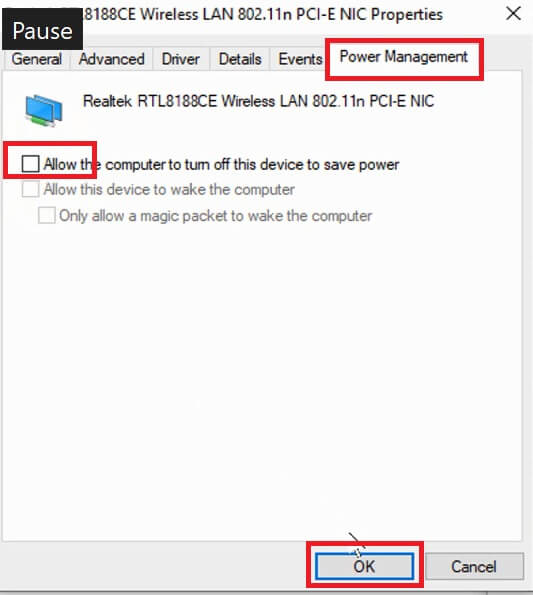 |
| توقف النت المتكرر ويندوز 10 |
الافضل دائما إعادة تشغيل الكمبيوتر بعد هذه الخطوة.
الحل الرابع : حل مشكلة توقف الواي فاي عن العمل بشكل متكرر عبد حذف VPN و PROXY من حاسوبك مع إعداداتها
سوف تأتي إلى أي خدمة vpn على جهازك وتحذفها من جذورها مع الاعدادات الخاصة بها لأن يمكن لها أحيانا أن تتسبب في مشكلة الانقطاع المتكرر للأنترنت.
و الأن نترككم مع الشرح المفصل لكيفية حل مشكلة إنقطاع الانترنت المتكرر في ويندوز 10 انقطاع النت بشكل مستمر الحل النهائي، من خلال هذا الفيديو.
فرجة ممتعة.
أتمنى ان المعلومات التي قدمناها من خلال هذه المقالة والفيديو قد نالت إعجابكم، وإلى لقاء قادم بإذن الله على مدونة التعليم المجاني ومع تدوينات ومقالات جديدة.
